आपके Windows 11 को अपडेट करने के बाद iCUE बग दिखाई देता है, लेकिन आप इसे आसानी से ठीक कर सकते हैं।
- पिछले विंडोज़ अपडेट के बाद से, iCUE ठीक से काम नहीं कर रहा है।
- कॉर्सेर ने एक पैच जारी किया है जहां यह बग का समाधान करता है।
- इसे अभी डाउनलोड करें और अपना iCUE अपडेट करें ताकि आप इसे ठीक कर सकें।

यदि आप चाहते हैं कि आपका पीसी ठीक से चले तो विंडोज 11 अपडेट अनिवार्य है। पिछले हफ्ते ही, माइक्रोसॉफ्ट ने जारी किया था पैच मंगलवार अपडेट जो बहुत कुछ हल करने में कामयाब रहा सुरक्षा समस्याएं.
अगले हफ्ते भी ढेरों अपडेट्स आने वाले हैं KB5027303 बनाएँ 27 जून को रिलीज़ किया जा रहा है और यह अपने साथ कई नई और रोमांचक सुविधाएँ लेकर आ रहा है।
लेकिन कभी-कभी, ये अपडेट तृतीय-पक्ष ऐप्स और ड्राइवरों के साथ टकराव का कारण बन रहे हैं। उदाहरण के लिए Corsair से iCUE, जो नवीनतम विंडोज 11 अपडेट के बाद से समस्याओं का सामना कर रहा है। लेकिन ऐसा लगता है कि आप अंततः इसे कार्यान्वित कर सकते हैं।
जैसा कि आप देख सकते हैं इस Reddit थ्रेड पर, बहुत से लोग इस कष्टप्रद बग से प्रभावित हुए हैं, लेकिन आप इसे अभी ठीक कर सकते हैं।
Windows 11 अपडेट के बाद iCUE अब काम नहीं कर रहा है
द्वारा यू/एक्सइलेक्ट्रो में समुद्री डाकू
यदि आपका iCUE अपडेट के बाद काम नहीं कर रहा है, तो आप इसे अभी ठीक कर सकते हैं
Corsair ने नवीनतम पैच जारी किया है, जो Windows 11 पर iCUE की समस्याओं को ठीक कर देगा। पैच संस्करण 5.3.102 है, और यदि आप इसे अपने मूल ऐप पर नहीं पा सकते हैं, तो आप इसे कॉर्सेर की आधिकारिक साइट से डाउनलोड कर सकते हैं।
लेकिन इसे और अधिक कुशलता से काम करने के लिए, आपको एक क्लीन इंस्टाल करना चाहिए।
- अपने वर्तमान iCUE को अनइंस्टॉल करें। आप इसे इसमें पा सकते हैं सेटिंग > ऐप्स > इंस्टॉल किए गए ऐप्स.
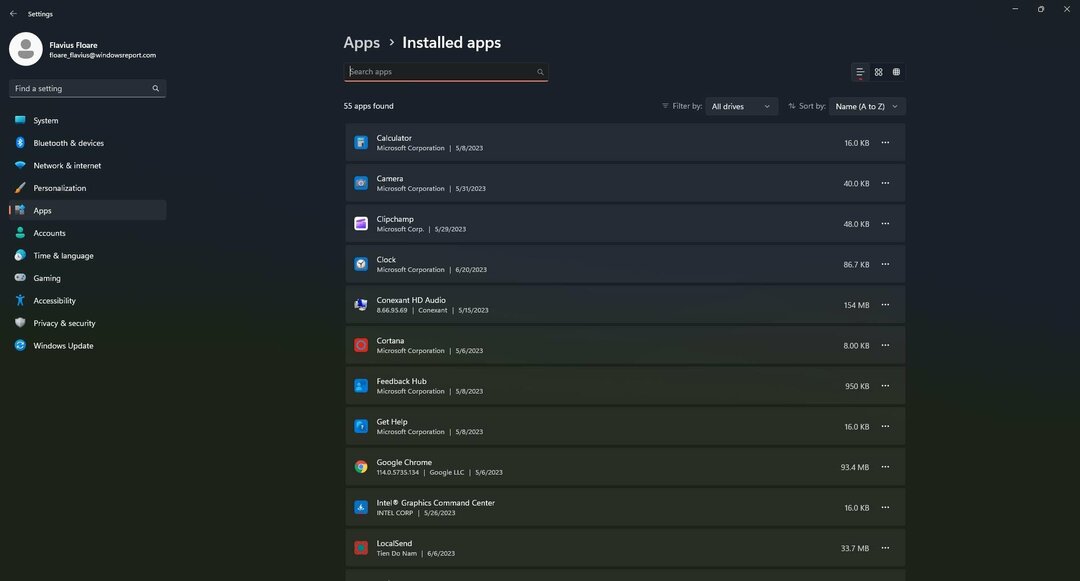
- के लिए जाओ कॉर्सेर की आधिकारिक डाउनलोडिंग साइट.
- पैच संस्करण 5.3 डाउनलोड करें और इसे इंस्टॉल करें।

- इतना ही। आपका iCUE अब काम करना चाहिए।
उपयोगकर्ता इस बात से सहमत हैं कि ऐप की साफ-सुथरी स्थापना से समस्या पूरी तरह हल हो जाती है। और यदि समस्या भविष्य में बनी रहती है, खासकर आपके विंडोज 11 को अपडेट करने के बाद, तो आप प्रक्रिया को दोहरा सकते हैं।
साइट से नवीनतम पैच के साथ हमेशा एक साफ़ इंस्टालेशन करें। हो सकता है कि iCUE नेटिव ऐप हमेशा नवीनतम पैच प्राप्त करने में सक्षम न हो, इसलिए आधिकारिक साइट को भी देखना सुनिश्चित करें।
और यदि आप संदेह में हैं, तो ऐप के बजाय इसे साइट से डाउनलोड करके अपडेट करना बेहतर होगा।
क्या आपने विंडोज़ अपडेट के बाद iCUE के काम न करने की समस्या का अनुभव किया है? नीचे टिप्पणी अनुभाग में हमें बताएं।


